كيفية إزالة فتح للعمل في LinkedIn
Miscellanea / / July 23, 2022
بصرف النظر عن البحث عن الوظائف وجميع الأشياء الأخرى ، يوفر لك LinkedIn خيارًا يمكنك من خلاله عرض ملفك الشخصي الذي تبحث فيه عن وظائف. ويظهر في ملفك الشخصي على LinkedIn على أنه مفتوح للعمل. ولكن إذا كنت لا تريد ظهوره في ملفك الشخصي ، فيمكنك ببساطة اتباع هذه الخطوات لإزالته.
LinkedIn هو تطبيق يشبه Facebook أو أي تطبيق اجتماعي آخر ، يستخدمه المحترفون لتوفير بعض الوظائف أو الحصول عليها. على الرغم من أنه أحد أكثر التطبيقات المفيدة للحصول على وظائف ، إلا أن قلة قليلة من الناس يعرفون عنه. سواء كنت تعمل في شركة كبيرة أو تدير شركة صغيرة ، يمكن للجميع الحصول على وظائف مناسبة لأنفسهم على LinkedIn.
ضع في اعتبارك LinkedIn الإصدار عالي التقنية من حضور حدث تقليدي للشبكات ، حيث تلتقي المهنيون الآخرون شخصيًا ، شارك في محادثة قصيرة حول عملك وأعمالك التجارية البطاقات. إنه يشبه تجمعًا كبيرًا للشبكات عبر الإنترنت.

محتويات الصفحة
- كيفية إزالة برنامج Open To Work من LinkedIn لأجهزة الكمبيوتر
-
كيفية إزالة Open To Work في LinkedIn لنظام Android
- الميزات الأساسية لـ LinkedIn
- كيفية تحرير ملف التعريف الخاص بك لإزالة جزء "فتح للعمل"
- استنتاج
كيفية إزالة برنامج Open To Work من LinkedIn لأجهزة الكمبيوتر
قم بزيارة LinkedIn.com وحدد "أنا" من الزاوية اليمنى العليا للصفحة الرئيسية.
اختر "عرض الملف الشخصي".
الإعلانات

بدلاً من ذلك ، يمكنك الوصول إلى ملف التعريف الخاص بك عن طريق النقر فوق صورة ملفك الشخصي في الزاوية العلوية اليسرى من الشاشة.
لإظهار نافذة منبثقة ، انقر فوق صورة ملفك الشخصي. من القائمة في الجزء السفلي ، حدد "إطارات".

الإعلانات
ستلاحظ أنه تم تعيين الإطار الحالي لصورة ملفك الشخصي على علامة التصنيف #OpentoWork. اختر الإطار الأصلي ، ثم انقر على "تطبيق".

سيسألك مربع منبثق عما إذا كنت تريد تغيير إعداد المشاركة من "جميع أعضاء LinkedIn" إلى "المجندون فقط" أو إزالة تعيين "فتح للعمل" من ملفك الشخصي.
الإعلانات
كيفية إزالة Open To Work في LinkedIn لنظام Android
اضغط على صورة ملفك الشخصي في الزاوية العلوية اليسرى من تطبيق LinkedIn بعد فتحه.
من القائمة المنسدلة على اليسار ، اختر "عرض الملف الشخصي".

انقر على صورة ملفك الشخصي.
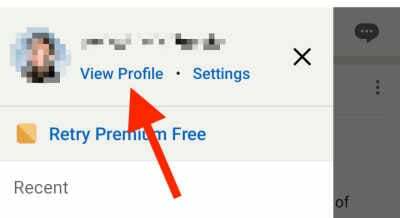
الإعلانات
اختر "تحرير الإطار" من القائمة السفلية للشريحة.

حدد "أصلي" من القائمة المنسدلة في الأسفل.

في الزاوية العلوية اليسرى من الشاشة ، انقر على "تطبيق".
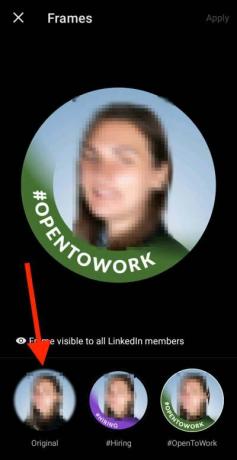
سيتم تقديم خيار جعل منطقة "فتح للعمل" في ملفك الشخصي متاحًا حصريًا لمسؤولي التوظيف لك في نافذة منبثقة. إذا كنت ترغب في حذف "فتح للعمل" تمامًا ، فحدد إزالة أو حدد مشاركة مع المجندين فقط.
الميزات الأساسية لـ LinkedIn
على غرار الطريقة التي تضيف بها شخصًا كصديق على Facebook ، فإن الشبكات على LinkedIn تتضمن إضافة أشخاص كـ "اتصالات". أنت تتواصل مع أشخاص آخرين الأعضاء عبر الرسائل الخاصة (أو غيرها من وسائل الاتصال المتاحة) وعرض جميع إنجازاتك المهنية في ملف تعريف منظم جيدًا.
الملف الشخصي: يتم عرض ملفك الشخصي في الأعلى ويتضمن اسمك وصورتك وموقعك ووظيفتك والمزيد. في شبكتي ، يمكن العثور هنا على قائمة بجميع المحترفين الذين تتصل بهم حاليًا على LinkedIn.
وظائف: يرسل أصحاب العمل مجموعة متنوعة من إعلانات الوظائف على LinkedIn يوميًا ، وسيقترح LinkedIn عليك وظائف معينة بناءً على معلوماتك الحالية.
مجال البحث: بمساعدة محرك البحث القوي لـ LinkedIn ، يمكنك تضييق نطاق نتائجك باستخدام مجموعة متنوعة من المتغيرات القابلة للتخصيص.
إشعارات: يمكنك تلقي إشعارات على LinkedIn عندما يتم اعتمادك أو دعوتك للانضمام إلى شيء ما أو تشجيعك على قراءة مقال.
كيفية تحرير ملف التعريف الخاص بك لإزالة جزء "فتح للعمل"
- لا يوجد إطار #OpentoWork مطبق على صورة ملفك الشخصي إذا كنت قد اخترت أن تجعل "مفتوح للعمل" متاحًا فقط لمسؤولي التوظيف.
- بدلاً من ذلك ، تمت إضافة قسم "مفتوح للعمل" يشرح اهتماماتك الوظيفية ، ونوع العمل ومكان العمل ، والموقع إلى الجزء العلوي من ملفك الشخصي.
- عند تعديل ملفك الشخصي ، احذف خيار الملف الشخصي "فتح للعمل". على سطح المكتب أو الجهاز المحمول ، قم بزيارة ملف تعريف LinkedIn الخاص بك.
- في مربع "فتح للعمل" أسفل عنوان ملفك الشخصي ، انقر على "رمز القلم الرصاص" في الزاوية العلوية اليمنى.
- اضغط على "حذف من الملف الشخصي" في النافذة التالية.
استنتاج
يقودنا هذا إلى نهاية هذا الدليل لإزالة علامة فتح للعمل من ملفك الشخصي على LinkedIn. يرجى ملاحظة أنه يمكنك تمكين هذه العلامة في أي وقت إذا كنت تبحث عن المزيد من فرص العمل.



